Office2013加密设置全攻略
时间:2025-08-24 09:18:45 358浏览 收藏
**Office 2013加密方法详解:保护你的办公隐私** 随着Office 2013的普及,文档安全日益重要。本文将详细介绍Office 2013的加密方法,有效保护你的个人资料和敏感信息,防止隐私泄露。通过简单的步骤,如点击“文件”菜单,选择“文档保护”,然后“用密码进行加密”,即可轻松为Word或Excel文档设置密码,确保数据安全可靠。忘记密码怎么办?别担心,我们将在后续文章中提供应对策略。同时,本文也讲解了如何取消密码保护,方便日常使用。掌握这些技巧,显著提升办公信息安全水平,规避潜在风险。立即学习,为你的Office文档加上一把安全锁!
随着Windows 8的广泛使用,Office 2013也逐渐成为众多用户的首选办公软件,其界面设计与功能体验均实现了全面优化。在日常工作中,我们经常利用Office处理各类个人资料和敏感信息,若文档缺乏有效保护,极有可能导致隐私外泄。为了防止重要文件被未授权访问,掌握基本的文档加密方法显得尤为重要。本文将系统讲解如何在Office中启用密码保护功能,保障文档内容安全,使数据在传输或存储过程中更加可靠,显著提升办公信息安全水平,规避潜在风险。
1、 首先打开需要加密的Office文档。
2、 Office 2013的界面风格较以往有较大变化,建议用户逐步熟悉,操作时只需点击左上角的“文件”菜单即可进入设置界面。
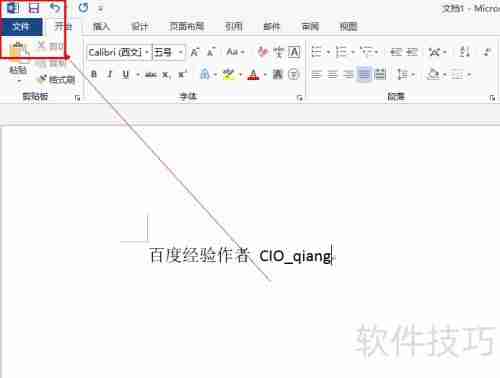
3、 在左侧菜单中找到“文档保护”图标,点击后选择相应的保护选项。
4、 Office 2013提供了五种文档保护方式,本文主要聚焦于“用密码进行加密”这一功能。
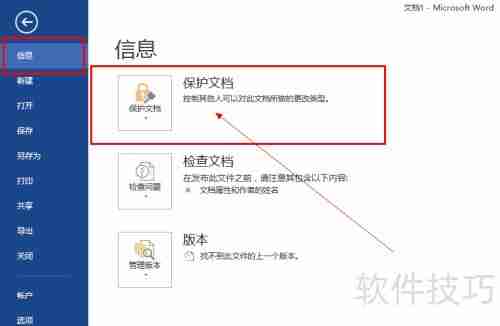
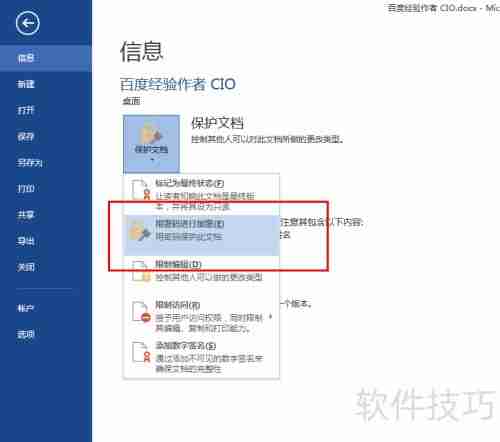
5、 选择“用密码进行加密”后,系统将弹出密码设置窗口。请务必设置一个安全且能记住的密码,一旦遗忘,恢复难度较大。相关应对策略将在后续文章中详细说明。
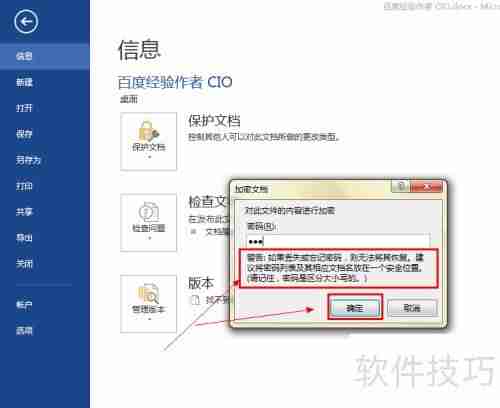
6、 输入并确认密码后,文档即被加密,下次打开时会自动要求输入密码才能访问内容。

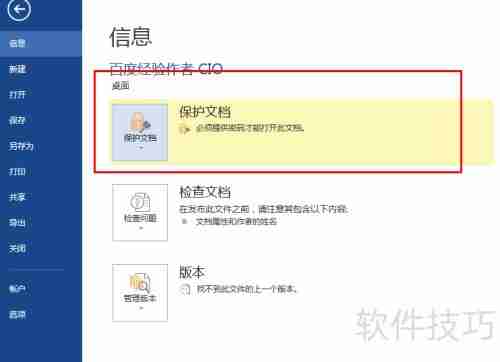

7、 如需取消密码保护,操作同样便捷:进入“文件”—“信息”—“保护文档”—“用密码进行加密”,删除原有密码即可解除加密状态。

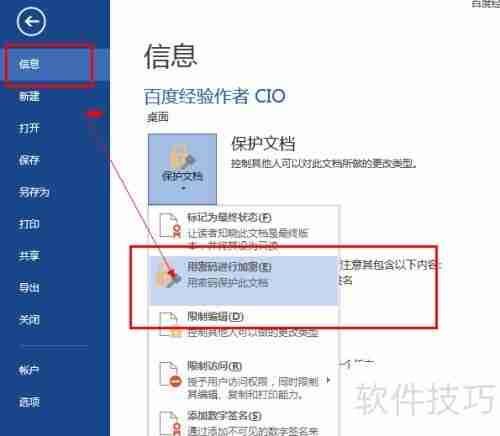
8、 清除密码后,按Ctrl+S保存文件,此后打开文档将不再提示输入密码。
9、 Excel的加密流程与Word一致,打开目标文件后,进入“文件”菜单下的“信息”页面,即可进行加密设置。
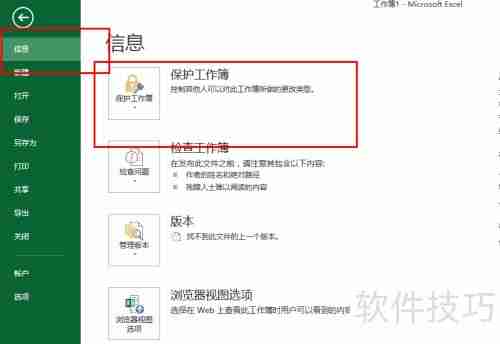
10、 在信息面板中选择“保护工作簿”或“用密码进行加密”,输入并确认密码完成加密操作。
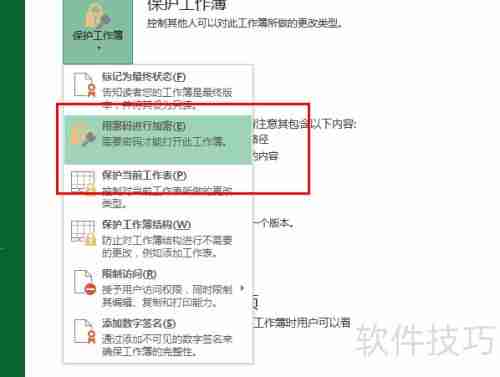
11、 取消密码的方式与Word相同,只需进入设置项删除密码并保存文件即可完成解除。
理论要掌握,实操不能落!以上关于《Office2013加密设置全攻略》的详细介绍,大家都掌握了吧!如果想要继续提升自己的能力,那么就来关注golang学习网公众号吧!
-
501 收藏
-
501 收藏
-
501 收藏
-
501 收藏
-
501 收藏
-
328 收藏
-
294 收藏
-
300 收藏
-
391 收藏
-
482 收藏
-
326 收藏
-
418 收藏
-
226 收藏
-
264 收藏
-
494 收藏
-
303 收藏
-
497 收藏
-

- 前端进阶之JavaScript设计模式
- 设计模式是开发人员在软件开发过程中面临一般问题时的解决方案,代表了最佳的实践。本课程的主打内容包括JS常见设计模式以及具体应用场景,打造一站式知识长龙服务,适合有JS基础的同学学习。
- 立即学习 543次学习
-

- GO语言核心编程课程
- 本课程采用真实案例,全面具体可落地,从理论到实践,一步一步将GO核心编程技术、编程思想、底层实现融会贯通,使学习者贴近时代脉搏,做IT互联网时代的弄潮儿。
- 立即学习 516次学习
-

- 简单聊聊mysql8与网络通信
- 如有问题加微信:Le-studyg;在课程中,我们将首先介绍MySQL8的新特性,包括性能优化、安全增强、新数据类型等,帮助学生快速熟悉MySQL8的最新功能。接着,我们将深入解析MySQL的网络通信机制,包括协议、连接管理、数据传输等,让
- 立即学习 500次学习
-

- JavaScript正则表达式基础与实战
- 在任何一门编程语言中,正则表达式,都是一项重要的知识,它提供了高效的字符串匹配与捕获机制,可以极大的简化程序设计。
- 立即学习 487次学习
-

- 从零制作响应式网站—Grid布局
- 本系列教程将展示从零制作一个假想的网络科技公司官网,分为导航,轮播,关于我们,成功案例,服务流程,团队介绍,数据部分,公司动态,底部信息等内容区块。网站整体采用CSSGrid布局,支持响应式,有流畅过渡和展现动画。
- 立即学习 485次学习
